"Jeg uploadede min første video på TikTok, men kvaliteten bliver dårlig efter at have sendt det, hvad er det bedste TikTok videoopløsning?" Det er velkendt, at indhold er konge, men distribution er dronning. Som en kort videoplatform bliver TikTok hurtigt populær og har over 350 millioner månedlige aktive brugere. Nøglen til at øge engagementet på TikTok er at følge videoreglerne, herunder størrelse, dimensioner, billedformat osv. Denne artikel koncentrerer sig om TikTok-videoopløsning.

Ifølge TikTok er den anbefalede videoopløsning 1080 × 1920p. Det er dog ikke så enkelt. Generelt kan filstørrelsen være 7 GB pr. minut for en rå ukomprimeret 1080p-video. Jo længere videoen er, jo større er filstørrelsen. Problemet er, at TikToks maksimale filstørrelse kun er 287 MB for normale indlæg og 500 MB for annoncer.
HD-upload er ikke altid det bedste valg. Det bruger mere trafik, når du uploader videoer på TikTok. Det betyder, at du skal finde balancen mellem videofilstørrelse og opløsning.
Hvis du foretrækker at uploade TikTok med Wi-Fi og bekymrer dig om kvalitet, kan du aktivere Upload HD-funktionen. Så begrænser den sociale medieplatform opløsningen til 1080p automatisk.
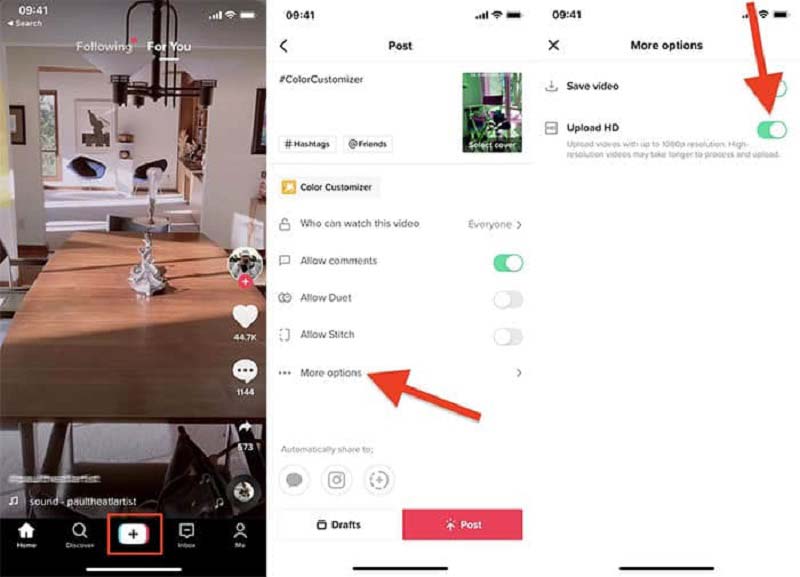
Bemærk: TikTok tester stadig funktionen nu, så den virker for nogle og virker ikke for andre.
Hvis din videoopløsning er for høj til TikTok, må du hellere nulstille den, før du deler. Ellers vil TikTok komprimere dine videoer. Det er nødvendigt at retouchere og komprimere dine videoer med en TikTok-editor, som f.eks Aiseesoft Video Converter Ultimate, før du uploader.

Downloads
Video Converter Ultimate - Bedste TikTok Editor
100 % sikker. Ingen annoncer.
100 % sikker. Ingen annoncer.
Start den bedste TikTok-videoopløsningseditor, efter du har installeret den på din pc. Der er en anden udgave til Mac. Kør et File Explorer-vindue, find de ønskede videoer, træk og slip dem alle ind i grænsefladen.

Klik på knappen Klip ikonet under titlen, og trim videoen i henhold til TikTok-reglerne. Du kan ændre billedformatet og mere ved at trykke på Redigere .
For at indstille TikTok-videoopløsning skal du trykke på Konverter alle til menuen øverst til højre. Vælg MP4 i profildialogen, vælg en forudindstilling og klik på Gear ikon. Træk Løsning indstilling, og indstil en korrekt værdi.

Hvis en videofil er for stor til TikTok, skal du klikke på Komprimer ikonet på højre side af Produktion felt for at åbne Videokompressor vindue.
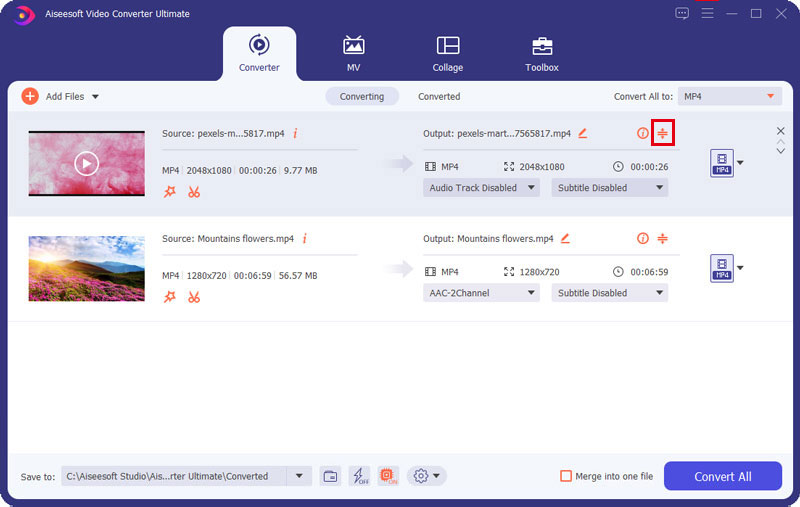
Flyt Størrelse skyderen, indtil filstørrelsen opfylder TikTok-reglerne. Klik på Komprimer knappen nederst til højre for at bekræfte det.
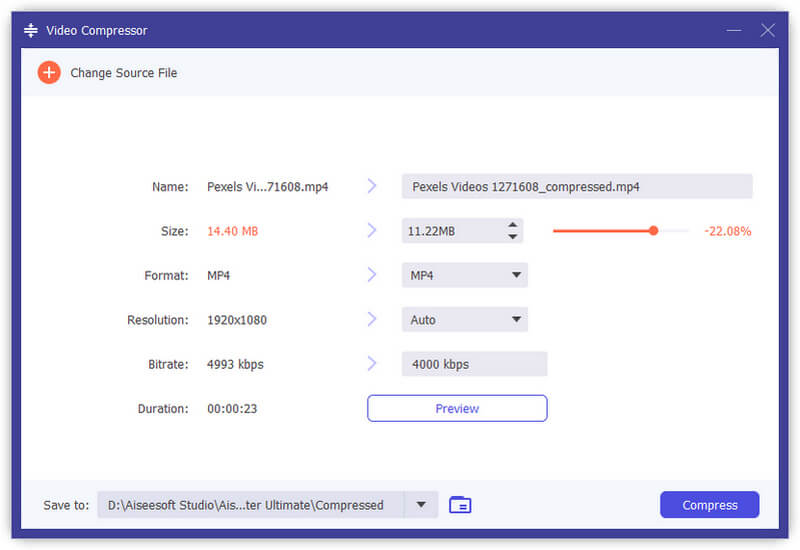
Udvidet læsning:
Hvordan uploader man 4K til TikTok?
Den maksimale TikTok-opløsning er 1080 × 1920p. Hvis du uploader en 4K-video til TikTok, vil de sociale medier komprimere din video, mens du poster.
Hvorfor har jeg ikke HD-indstillingen på TikTok?
Indstillingen Upload HD testes stadig. Derfor er den ikke tilgængelig for alle regioner. Hvis du ikke har muligheden, skal du vente på, at TikTok frigiver opdateringen til din region. Selvom du ikke har muligheden, kan du uploade 1080p HD-videoer til TikTok.
Hvad er det bedste videoformat til TikTok?
TikTok understøtter MP4 og MOV. Det anbefalede videoformat er MP4. Du kan konvertere dine videofiler til MP4, før du uploader til TikTok.
Konklusion
Nu bør du forstå, hvad den bedste TikTok-videoopløsning er nu. Uanset videoopløsningen er højere eller lavere, må du hellere nulstille den i henhold til de sociale medier. Desuden kan du slå Upload HD-funktionen til for at beskytte din videokvalitet. Aiseesoft Video Converter Ultimate kan hjælpe dig med at ændre videoopløsning i henhold til TikTok og komprimere filstørrelsen. Flere spørgsmål? Skriv venligst en besked under dette indlæg.

Video Converter Ultimate er fremragende videokonverter, editor og forstærker til at konvertere, forbedre og redigere videoer og musik i 1000 formater og mere.
100 % sikker. Ingen annoncer.
100 % sikker. Ingen annoncer.